Hvad er en CSV-fil & Hvordan åbner man en .csv-fil?
Miscellanea / / November 28, 2021
Hvad er en CSV-fil, og hvordan åbner man en .csv-fil? Computere, telefoner mv. er gode til at gemme forskellige typer filer, der er i forskellige formater afhængigt af deres brug. For eksempel: De filer, du kan foretage ændringer i, er i .docx-format, filer, som du kun kan læse og ikke må foretage ændringer er i .pdf-format, hvis du har nogen tabeldata, er sådanne datafiler i .csv-format, hvis du har en komprimeret fil vil den være i .zip-format, etc. Alle disse forskellige formater filer åbner på forskellige måder. I denne artikel får du at vide, hvad en CSV-fil er, og hvordan du åbner en fil, som er i .csv-format.

Indhold
- Hvad er en CSV-fil?
- Hvordan åbner jeg en CSV fil?
- Metode 1: Åbn en CSV-fil ved hjælp af Microsoft Excel
- Metode 2: Sådan åbnes en CSV-fil ved hjælp af OpenOffice Calc
- Metode 3: Sådan åbner du CSV-filen ved hjælp af Google Docs
Hvad er en CSV-fil?
CSV står for kommaseparerede værdier. CSV-filer er almindelige tekstfiler adskilt af et komma og indeholder kun tal og bogstaver. Alle data, der findes i CSV-filen, er til stede i tabel- eller tabelform. Hver linje i filen kaldes en datapost. Hver post indeholder et eller flere felter, som er almindelig tekst og adskilt af kommaer.
CSV er et almindeligt dataudvekslingsformat, der normalt bruges til at udveksle data, når der er en stor mængde data. Næsten alle de databaser og forbruger-, forretnings- og videnskabelige applikationer, der gemmer en stor mængde information, understøtter dette CSV-format. Dens bedste brug blandt alle anvendelser er at flytte data mellem programmer i tabelform. For eksempel: Hvis en bruger ønsker at udtrække nogle data fra databasen, som er i proprietært format og ønsker at sende dem til et andet program, som kan acceptere et regneark, som bruger et helt andet format, så kan databasen eksportere sine data i CSV-format, som nemt kan importeres af regnearket og kan bruges i programmet, hvor end du vil have.
Disse filer kan nogle gange kalde Tegn-separerede værdier eller kommaseparerede filer men hvad end de hedder, er de altid med CSV-format. De bruger for det meste komma til at adskille værdier fra hinanden, men nogle gange bruger de også andre tegn som semikolon til at adskille værdierne. Ideen bag det er, at du kan eksportere komplekse data fra en applikationsfil til CSV-fil, og så kan du importere den CSV-fil i en anden applikation, hvor du har brug for de komplekse data. Nedenfor er givet et eksempel på en CSV-fil, som åbnes ved hjælp af Notesblok.

Ovenstående viste CSV-fil er meget enkel og indeholder meget mindre værdi. De kan være mere komplicerede end som så og kan indeholde tusindvis af linjer.
En CSV-fil kan åbnes i ethvert program, men for bedre forståelse og for de fleste brugere ses CSV-fil bedst gennem et regnearksprogram som f.eks. Microsoft Excel, OpenOffice Calc, og Google Docs.
Hvordan åbner jeg en CSV fil?
CSV-filen kan ses via Notesblok, som du har set ovenfor. Men i notesblok er værdierne adskilt af kommaer, hvilket er meget svært at læse. Så der er en anden måde at åbne en .csv-fil ved hjælp af et regnearksprogram, som åbner CSV-filen i tabelform, og hvor du nemt kan læse dem. Der er tre regnearksprogrammer, som du kan bruge til at åbne en .csv-fil. Disse er:
- Microsoft Excel
- OpenOffice Calc
- Google Docs
Metode 1: Åbn en CSV-fil ved hjælp af Microsoft Excel
Hvis du har Microsoft Excel installeret på din computer, åbnes enhver CSV-fil som standard i Microsoft Excel, når du dobbeltklikker på den.
Følg nedenstående trin for at åbne CSV-fil ved hjælp af Microsoft Excel:
1. Højreklik på CSV-fil du vil åbne.
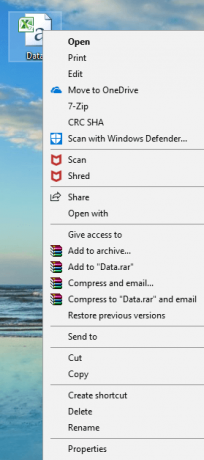
2. Vælg Åben med fra menulinjen vises.

3.Vælg i genvejsmenuen "Åbn med". Microsoft Excel og klik på den.

4.Din CSV-fil åbnes i tabelform som er meget let at læse.

Der er en anden måde at åbne en .csv-fil ved hjælp af Microsoft Excel:
1. Åbn Microsoft Excel ved at søge efter det ved hjælp af Windows-søgelinjen.

2. Klik på Microsoft Excel søgeresultat, og det åbner sig.
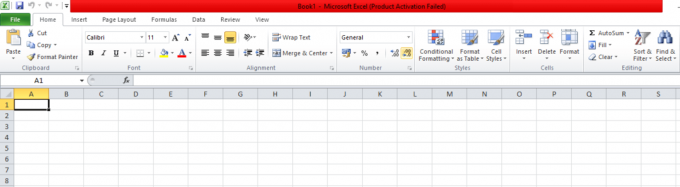
3. Klik på Fil mulighed tilgængelig i øverste venstre hjørne.
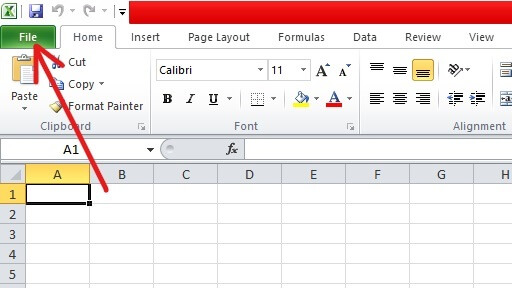
4. Klik på Åben tilgængelig i toppanelet.

5.Naviger til mappen som indeholder den fil, du vil åbne.
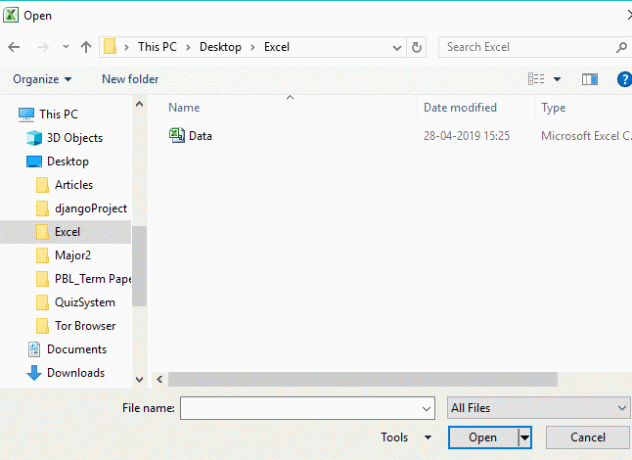
6. Når du er i den ønskede mappe, vælg filen ved at klikke på den.

7. Klik derefter på Åbn knap.

8. Din CSV-fil åbnes i tabelform og læsbar form.

Så ved at bruge en af ovenstående metoder kan du åbne CSV-fil ved hjælp af Microsoft Excel.
Metode 2: Sådan åbnes en CSV-fil ved hjælp af OpenOffice Calc
Hvis du har OpenOffice installeret på din computer, så kan du åbne .csv-filerne ved hjælp af OpenOffice Calc. Hvis ingen anden kilde er installeret på din computer, bør din .csv-fil automatisk åbne i OpenOffice.
1. Højreklik på .csv-fil du vil åbne.
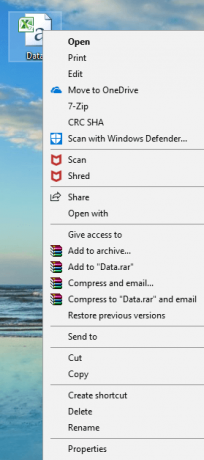
2. Vælg "Åben med” fra højrekliks kontekstmenuen.

3.Vælg under Åbn med OpenOffice Calc og klik på den.

4.Din CSV-fil åbnes nu.
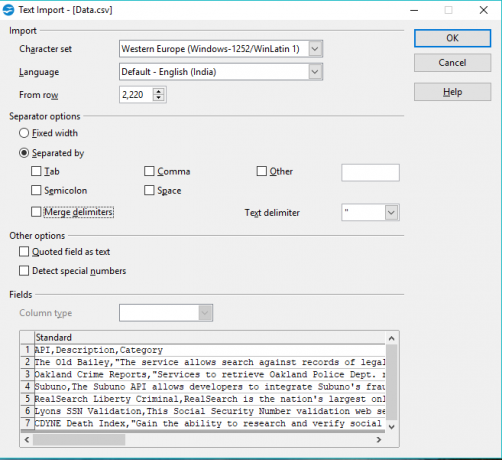
5.Der er mange muligheder, som du kan bruge til at ændre, hvordan du vil se .csv-filens indhold, f.eks. som at bruge komma, mellemrum, tabulator osv.
Metode 3: Sådan åbner du CSV-filen ved hjælp af Google Docs
Hvis du ikke har installeret software på din computer til at åbne .csv-filerne, kan du bruge online Google Docs til at åbne csv-filerne.
1. Åbn Google Drev ved at bruge dette link: www.google.com/drive

2. Klik på Gå til Google Drev.
3.Du vil blive omdirigeret til login-siden. Indtast dit Gmail-e-mailadresse og adgangskode.
Bemærk: Hvis din Gmail-konto allerede er logget ind, bliver du ikke omdirigeret til login-siden.
4.Når du er logget ind, bliver du omdirigeret til siden mit drev.

5. Klik på Mit drev.

6. En rullemenu vises. Klik på Upload filer fra rullemenuen.
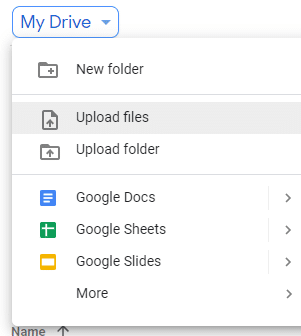
7.Naviger til mappen som indeholder din CSV-fil.
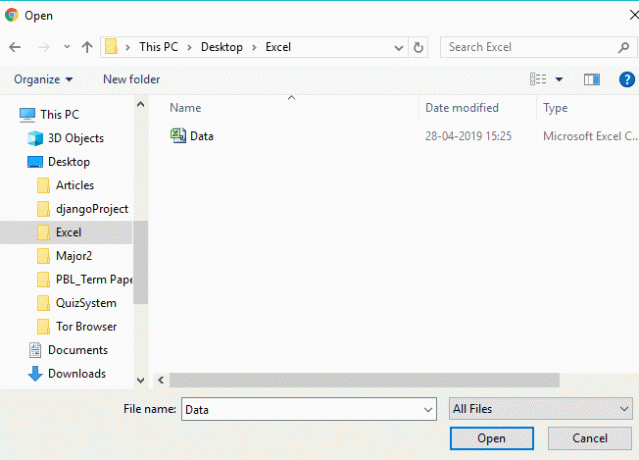
8. Når du er inde i den ønskede mappe, vælg .csv-filen og klik på Åben knap.

9. Når din fil er uploadet til drevet, du vil se en bekræftelsesboks vises i nederste venstre hjørne.
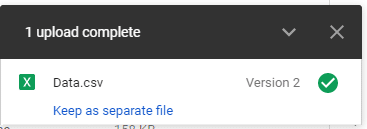
10. Når uploaden er fuldført, dobbeltklik på .csv-filen du har lige uploadet for at åbne det.

11. Fra "Åben med” rullemenu, vælg Google Sheets.

12.Din CSV-fil åbnes i tabelform hvorfra du nemt og overskueligt kan læse det.

Anbefalede:
- Kan du ikke logge ind på Windows 10? Løs Windows-loginproblemer!
- Sådan tjekker du din pc's specifikation på Windows 10
- Reparer Startup Repair Infinite Loop på Windows 10/8/7
- Hvordan logger man ud eller ud af Gmail?
Jeg håber, at denne artikel var nyttig, og at du nu nemt kan Åbn enhver .csv-fil ved hjælp af en af ovenstående metoder, men hvis du stadig har spørgsmål vedrørende denne tutorial, er du velkommen til at stille dem i kommentarens sektion.



